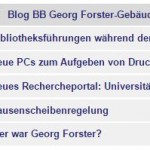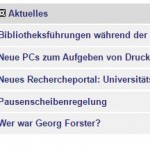Sie haben Daten bereits einmal eingepflegt und wollen sie nicht nochmals eintippen? Per XML vorhandene Daten können Sie in WordPress wiederverwenden. Mit dem Shortcode: [xmltransformation] blenden Sie per XML (Extended Markup Language) strukturierte Daten in Ihre Seite ein.
Inhaltsverzeichnis
Daten aus Fremdsystem in eigene Seiten einbauen
Mithilfe dieser Erweiterung bauen Sie externe XML-Daten von einem anderen Webserver in Ihre WordPress-Seiten ein! Wichtig dabei ist, daß die externen Serverdaten öffentlich erreichbar sind!
Aktivieren Sie in Ihrem Blog das Plugin jgu-xsl.
Plugin einschalten
Manche besondere Eigenschaften werden nur in einigen WordPress-Projekten benötigt. Da jede neue Eigenschaft Ihre Seite ein wenig langsamer macht, sind diese Erweiterungen standardmäßig deaktiviert. Die Erweiterungen heißen in WordPress Plugins. Zuerst müssen Sie ein Plugin (einmalig) aktivieren. Sie steuern die Plugins durch sogenannte Shortcodes. Shortcodes sind Kommandos auf Ihrer Webseite, mit dem Sie dem Plugin sagen, was genau es tun soll. Sie erkennen Shortcode-Kommandos daran, daß sie in der Webseite in eckigen Klammern stehen.
Bevor Sie das Plugin verwenden können, müssen Sie es zuerst einschalten!
Ansonsten werden Ihre Shortcodes nur auf der Seite angezeigt anstatt ausgeführt zu werden.
Gehen Sie zu Dashboard -> JGU Tools -> Plugins und aktivieren Sie das Plugin. Ausführliche Anleitung zum Plugin aus- und einschalten
Achtung : ❗ Wechseln Sie auf der Seite, an der Sie das Plugin durch den Shortcode verwenden wollen, in den Modus Text (Kartenreiter oben rechts), bevor Sie etwas an den Shortcodes ändern!
Shortcode und seine Parameter
- xmltransformation (die äußere Klammer).
Hier gelten folgende Parameter:- xsl: Hier geben Sie die XSLT-Datei an
- items: in Verbindung mit unseren xslt-Dateien die Anzahl der Elemente, die angezeigt werden sollen
- cache: Hier können Sie ggf. die automatische Zwischenspeicherung der Daten anpassen oder aufheben (s. dazu auch weiter unten). Wir empfehlen die Voreinstellung: lassen Sie diesen Parameter weg.
- xml: innere Klammer für die Adresse der XML-Daten und der XSL-Datei.
Hier gelten folgende Parameter:- adresse: Hier geben Sie die XML-Datei an. Diese Daten müssen einfach öffentlich erreichbar sein. Es funktioniert also nicht, in einem noch nicht veröffentlichten Blog XSLT vorzubereiten!
- utf8: Der Zeichensatz, in dem die Daten geschrieben sind (immer utf8="0")
Live-Beispiele
→ Live Demo für eine Mailingliste und eine Anreißerliste
Beiträge (anderer) Blogs: RSS-Feeds
Die Beiträge in WordPress werden als RSS-Feed angeboten. Dabei handelt es sich um ein Austauschformat, daß nicht nur auf Webseiten, sondern auch in Mailprogrammen verwendet werden kann. Der RSS-Feed bietet Ihren Kunden einen weiteren Zugriff auf Ihre Beiträge.
Alle RSS-Feeds innerhalb der Universität und im WordPress können auf diese Weise aufgerufen werden. Wichtig ist, die vollständige URL des RSS-Feeds im Attribut adresse einzutragen, und das Attribut utf8=0 nicht zu vergessen.
Hier ein Beispiel für die Kategorie Neuigkeiten im ZDV:
[xmltransformation xsl="http://scripts.zdv.uni-mainz.de/xsl/rss-compact.xsl" ]
[xml adresse="//www.zdv.uni-mainz.de/category/neuigkeiten/feed" utf8="0"]
[/xmltransformation]
Feed und Kategorien einblenden
Sie können den Feed auch auf eine Kategorie einschränken. In diesem Blog gibt es die Kategorie Neuigkeiten:
//www.zdv.uni-mainz.de/category/neuigkeiten/
Wenn Sie an deren Adresse wiederum "/feed" anhängen, bekommen Sie die Ausgabe nicht in HTML sondern in XML (diese Ausgabe benötigen Sie mit diesem Shortcode).
//www.zdv.uni-mainz.de/category/neuigkeiten/feed
und können mit dieser Adresse diesen Datenauszug in Ihrer Webseite einblenden!
Beachten Sie, dass der Blog mit der hinterlegten Feed-Adresse bereits für den öffentlichen Zugang freigegeben sein muss.
Sie finden den Kategorien-Namen, indem Sie im Dashboard auf Beiträge - Kategorien gehen und bei der gewünschten Kategorie auf "Anschauen".
Beispiel: So sehen die Beiträge der Kategorie "Neuigkeiten" im ZDV auf diese Art aus:
[xmltransformation xsl="http://scripts.zdv.uni-mainz.de/xsl/rss-compact.xsl" ]
[xml adresse="//www.zdv.uni-mainz.de/category/neuigkeiten/feed/" utf8="0"]
[/xmltransformation]
(Die gleiche Funktion erhalten Sie in WordPress übrigens auch mit dem Standard-Widget RSS-Feed für die Allgemeine Sidebar).
[xmltransformation xsl="http://scripts.zdv.uni-mainz.de/xsl/rss-compact.xsl" items="5"]
[xml adresse="//www.blogs.uni-mainz.de/bbgeorgforstergebaeude/feed/" utf8="0"]
[/xmltransformation]
Obacht, die items müssen bei der xmltransformation stehen!
Die Feed-Adresse muß eine Uni-Mainz.DE Adresse sein, sonst gibt es den Fehler:
RSS-Fehler: WP HTTP Error: cURL error 56: Received HTTP code 403 from proxy after CONNECT
Wählen Sie aus folgenden Formaten
Keine der RSS-Stylesheets beachtet
- Überschrift Blogname (und Kategoriename) dunkelgrau hinterlegt, eine hellgraue Zeile pro Meldungsüberschrift:
xsl="http://scripts.zdv.uni-mainz.de/xsl/rss-compact.xsl"
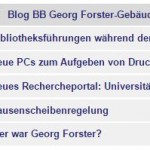
- Überschrift "Aktuelles" statt Blogname und Kategorie:
xsl="http://scripts.zdv.uni-mainz.de/xsl/rss-compact-ueberschrift-aktuelles.xsl"
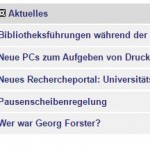
- Überschrift, einfach Liste mit Meldungsüberschrift und Text:
xsl="http://scripts.zdv.uni-mainz.de/xsl/rss-einfach.xsl"

- Meldungsüberschriften mit Texten:
xsl="http://scripts.zdv.uni-mainz.de/xsl/rss-lang.xsl"

- Mit Bildern, ohne das Weiterlesen-Tag more zu beachten:
xsl="http://scripts.zdv.uni-mainz.de/xsl/rss-anreisser-encoded.xsl"
XSL-Vorlagen
- Kompakte RSS Liste
- RSS ohne Überschrift
- RSS aktuelles
- RSS einfach
- RSS kurz
- RSS lang
- RSS mit Bild und anderer Formatierung
- Für Fortgeschrittene: Navigationsbuttons, Reveal-Präsentationen u.a.m, freundlicherweise von Markus Vieth aufbereitet und für die JGU zur Verfügung gestellt.
Eigene XSL-Dateien
Aus verschiedenen Gründen sollten Sie diese Datei in einem Download-Verzeichnis (https://download.uni-mainz.de/ihrprojektslug/... ) aufbewahren. (Sicherheitsbedenken im WordPress erlauben es nicht, XSL-Dateien dort hochzuladen. Das Testen und ändern des XSL ist sehr aufwändig, da immer wieder hochgeladen und der Dateiname angepasst werden muß).
Automatische Zwischenspeicherung (Caching)
Die Ergebnisse der XSL-Transformationen werden in WordPress automatisch für 12 Stunden zwischengespeichert (‚gecached‘). Dadurch sind alle folgenden Seitenaufrufe schneller, da die Informationen nicht neu von den XML-Adressen abgerufen werden müssen.
Über den Paramter ‚cache‘ können Sie im Shortcode-Teil xmltransformation die Cache-Dauer ändern, wenn Sie möchten. Geben Sie dazu die gewünschte Cache-Dauer in Sekunden an. cache="3600" z.B. setzt die Cache-Dauer auf genau eine Stunde. Werte größer als 604800 (eine Woche) sind nicht möglich.
Beispiel für eine Verkürzung der Caching-Dauer auf 1 Stunde (3600 Sekunden):
[xmltransformation xsl="http://scripts.zdv.uni-mainz.de/xsl/rss-compact.xsl" cache="3600"]
[xml adresse="//www.blogs.uni-mainz.de/blog/category/neuigkeiten/feed/" utf8="0"]
[/xmltransformation]
Wir empfehlen die Verwendung des voreingestellten Cachings (12 Stunden). Dann können Sie den Parameter cache="..." einfach weglassen.
Wenn Sie einen bestehenden Cache löschen, oder den Cache nicht verwenden möchten: setzen Sie den Parameter cache="0" . Wenn Sie als Redakteur eingeloggt sind, wird der Cache bei jedem Seitenaufruf automatisch gelöscht, damit Sie Änderungen der Parameter immer sofort angezeigt bekommen.